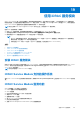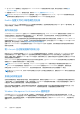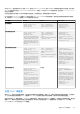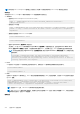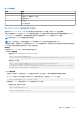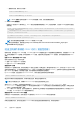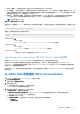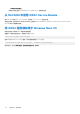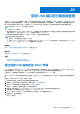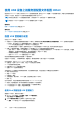Users Guide
Table Of Contents
- iDRAC 8/7 v2.40.40.40 用户手册
- 概览
- 登录 iDRAC
- 设置受管系统和管理站
- 配置 iDRAC
- 查看 iDRAC 和受管系统信息
- 设置 iDRAC 通信
- 配置用户帐户和权限
- 配置 iDRAC 以进行单一登录或智能卡登录
- 配置 iDRAC 以发送警报
- 管理日志
- 监测和管理电源
- 对网络设备执行资源清册、监测和配置操作
- 管理存储设备
- 配置并使用虚拟控制台
- 管理虚拟介质
- 安装和使用 VMCLI 公用程序
- 管理 vFlash SD 卡
- 使用 SMCLP
- 使用 iDRAC 服务模块
- 使用 USB 端口进行服务器管理
- 使用 iDRAC 快速同步功能
- 部署操作系统
- 使用 iDRAC 排除受管系统故障
- 常见问题
- 使用案例场景
使用 USB 端口进行服务器管理
在第 12
代 Dell PowerEdge 服务器中,所有 USB 端口都专用于服务器。在第 13
代服务器中,其中一个前面板 USB 端口供 iDRAC 用于
管理用途(如预配置和故障排除)。此端口有一个图标用于指示其为管理端口。所有配备有 LCD 面板的第 13
代服务器都支持此功
能。此端口在订购的少数几个不带 LCD 面板的 200-500 型号中不可用。在此情况下,您最好将这些端口用于服务器操作系统。
注: 此功能在 PowerEdge R930 服务器上不受支持。
此 USB 端口由 iDRAC 使用时:
● 通过使用连接到 iDRAC 的 USB 型 A/A 电缆,此 USB 网络接口允许从便携式设备(例如膝上型计算机)使用现有的远程带外管理
工具。将为 iDRAC 分配 IP 地址 169.254.0.3,为管理设备分配 IP 169.254.0.4。
● 您可以将服务器配置文件存储在 USB 设备中,并从此 USB 设备更新服务器配置。
注: 此功能在以下设备中受支持:
● 具有 FAT 文件系统和单个分区的 USB 设备。
● 所有 Dell Windows 8 和 Windows RT 平板电脑,包括 XPS 10 和 Venue Pro 8。对于具有微型 USB 端口的设备(如 XPS 10 和
Venue Pro 8),使用 On-The-Go (OTG) 适配器和 A/A 型电缆。
相关概念
使用 USB 设备上的服务器配置文件配置 iDRAC 页面上的 250
相关任务
通过直接 USB 连接访问 iDRAC 界面 页面上的 249
主题:
• 通过直接 USB 连接访问 iDRAC 界面
• 使用 USB 设备上的服务器配置文件配置 iDRAC
通过直接 USB 连接访问 iDRAC 界面
在 13
代服务器中,新引入的 iDRAC Direct 功能允许用户直接将膝上型计算机或 PC 的 USB 端口连接到 iDRAC 的 USB 端口。这样,
您就可以直接与 iDRAC 界面(如 Web 界面、RACADM 和 WSMAN)交互以执行高级服务器管理和维护操作。
必须使用 A/A 型电缆将膝上型计算机(USB 主机控制器)连接到服务器中的 iDRAC(USB 设备)。
在 iDRAC 充当 USB 设备并且管理端口模式已设置为“自动”时,此 USB 端口将始终由 iDRAC 使用。此端口不会自动切换到操作系
统。
要通过 USB 端口访问 iDRAC 界面,请执行以下操作:
1. 关闭所有无线网络,并断开与其它任何硬连线的网络的连接。
2. 确保该 USB 端口已启用。有关更多信息,请参阅配置 USB 管理端口设置。
3. 用一条 A/A 型电缆将膝上型计算机连接到 iDRAC 的 USB 端口。
管理 LED(如果存在)将呈绿色亮起,并保持亮起两秒钟。
4. 等待为膝上型计算机 (169.254.0.4) 和 iDRAC (169.254.0.3) 分配 IP 地址。完成此操作可能需要几秒钟。
5. 开始使用 iDRAC 网络界面,例如 Web 界面、RACADM 或 WS-Man。
6. 当 iDRAC 使用 USB 端口时,LED 将闪烁以表示处于活动状态。闪烁频率是每秒四次。
7. 在使用之后,断开电缆连接。
然后 LED 将关闭。
20
使用 USB 端口进行服务器管理 249